Autor:
Peter Berry
Data E Krijimit:
20 Korrik 2021
Datën E Azhurnimit:
1 Korrik 2024
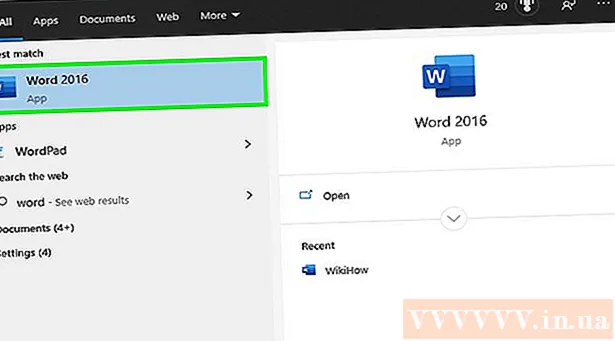
Përmbajtje



Zgjidhni funksionin e tekstit të quajtur "UPPER" ose shtypni "UPPER" menjëherë pas shenjës së barabartë në shiritin tuaj të formulës.
- Kur shtypet butoni i funksionit, fjala "SUM" ndoshta do të shfaqet automatikisht. Nëse është kështu, zëvendësoni "SUM" me "UPPER" për të ndryshuar funksionin.


Shtypni "Enter” (Shko). Teksti në qelizën A1 shfaqet në qelizën B1 me të gjitha shkronjat me shkronja të mëdha.


Kontrolloni për të parë nëse i gjithë teksti është kopjuar si duhet në kolonën e dytë. Zgjidhni kolonën që përmban tekstin e saktë të shkruar duke klikuar në shkronjën në kolonë. Klikoni me të djathtën për të shfaqur menunë "Redakto" dhe zgjidhni "Kopjo". Pastaj kliko me të djathtën përsëri dhe nga menyja drop-down "Redakto" zgjidh "Paste Vlerat".
- Ky hap ju lejon të zëvendësoni formulën me vlerë, kështu që mund të fshini kolonën e parë të tekstit pa ndikuar në të dhënat në kolonën e dytë.

Metoda 2 e 4: Përdorni funksionet e përveçme emërore
Shtoni një kolonë të re. Kliko me të djathtën mbi letrën mbi kolonën e parë. Zgjidhni "Fut" nga menuja në rënie.
Lëvizni kursorin në qelizë në të djathtë të tekstit të parë. Klikoni në butonin e recetës. Shtë një ikonë e shiringës blu në shiritin e veglave horizontale në krye.
Klikoni në shiritin e formulës. Barshtë shiriti i pyetjeve pranë simbolit "fx", në fletën tuaj. Shtypni fjalën "PROPER" pas shenjës së barabartë.
- Nëse fjala "SUM" shfaqet automatikisht në shiritin e formulës, zëvendësojeni atë me fjalën "PROPER" për të ndryshuar funksionin.
Shkruani qelizën e parë të tekstit në kllapa pas fjalës "PROPER”. Për shembull: "= PROPER (A1)".
Shtypni "Enter”. Shkronja e parë e secilës fjalë në qelizë do të shkruhet me germa të mëdha në kolonën në të djathtë të tekstit origjinal. Pjesa tjetër është ende në shkronjë të vogël.
Mbani kutinë në këndin e poshtëm të djathtë të qelisë. Shkoni poshtë në rreshtin e fundit të kolonës së tekstit origjinal. Lëshoni butonin e miut dhe i gjithë teksti do të kopjohet në mënyrë që shkronja e parë e secilës shkronjë të shkruhet me shkronjë të madhe.
Klikoni në shkronjën mbi kolonën alternative për të zgjedhur të gjithë kolonën. Klikoni në menunë "Redakto" dhe zgjidhni "Kopjo". Tjetra, klikoni në menunë zbritëse në butonin Paste dhe zgjidhni "Ngjisni Vlerat".
- Qelizat me vlera të formuara nga një formulë do të zëvendësohen me tekst, kështu që ju mund të fshini kolonën së pari.
Kliko me të djathtën në kolonën e parë. Zgjidhni "Fshi" për të fshirë dhe lënë vlerën e zëvendësimit për fjalët me shkronja të mëdha. reklamë
Metoda 3 nga 4: Përdorni funksionin e mbushjes së shpejtë të flash-it në Excel 2013
Plotësoni listën tuaj të emrave duke shkruar të gjitha shkronjat e vogla. Futini ato në një kolonë të vetme. Lini një kolonë të zbrazët në të djathtë të listës së emrave.
- Nëse aktualisht nuk ka kolonë të zbrazët në të djathtë të listës së emrave, kliko me të djathtën mbi shkronjën sipër kolonës që rendit emrat e tu. Zgjidhni "Fut" dhe një kolonë e re bosh do të shfaqet në të djathtë.
Klikoni në qelizën në të djathtë të emrit të parë në listë. Për shembull, nëse emri i parë i vogël është në qelizën A1, ju do të zgjidhni qelizën B1.
Rishkruaj emrin në qelizën A1, por saktë emrin dhe mbiemrin. Për shembull, nëse kutia e parë është "nguyen an", shtypni "Nguyễn An" në kutinë në të djathtë. Shtypni butonin "Enter".
Shkoni në menunë "Data" dhe zgjidhni "Flash Fill”. Excel mëson modelin në qelizën e parë dhe bën të njëjtin ndryshim në të gjithë serinë e të dhënave. Mund të përdorni gjithashtu shkurtoren "Control" + "E" për të aktivizuar funksionin e mbushjes së shpejtë.
Fshi kolonën e shkronjave të vogla. Për të shmangur kopjimet, klikoni në shkronjën sipër kolonës origjinale të shkronjave të vogla. Klikoni me të djathtën dhe zgjidhni "fshi" për të hequr atë kolonë, duke e lënë listën me shkronja të mëdha.
- Para se të fshini, sigurohuni që funksioni Quick Quick është duke punuar në të gjithë listën.
Metoda 4 nga 4: Përdorni Word
Hapni një faqe të zbrazët të Fjalës.
Në Excel, zgjidhni qelizat që dëshironi të shndërroni nga të vogla në të mëdha.
Kopjoni qelizat (Kontrolloni "C").
Ngjiteni në faqen Word (Kontrolloni "V").
Zgjidhni të gjithë tekstin në dokumentin Word.
Klikoni në menunë "Ndrysho rastin" nga skeda "Home".
Zgjidhni opsionin që ju pëlqen - Fjali fjali, shkronjë të vogël, shkruani me shkronjë të madhe, shkruani me shkronjë të madhe fjalë për shkronjë dhe shkronjë të madhe.
Pasi të jetë bërë, zgjidhni të gjithë tekstin dhe ngjiteni përsëri në Excel.
I gjithë procesi zgjat vetëm disa sekonda. reklamë
Këshilla
- Kur përdorni një formulë, gjithmonë shkruani emrin e funksionit me shkronja të mëdha. Për shembull, UPPER do të aktivizojë rreshtin e kapitalit, ndërsa "E sipërm" jo.
Çfarë ju duhet
- Mausi i kompjuterit.



